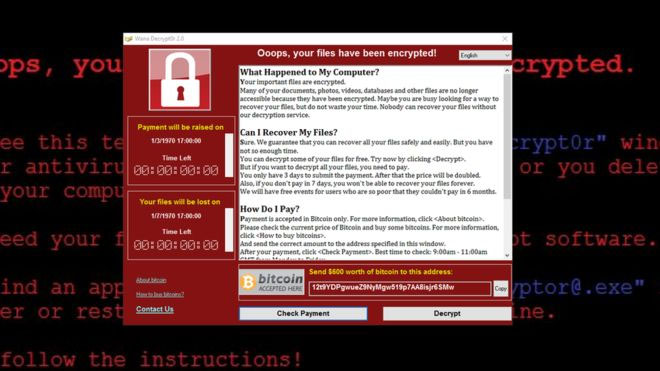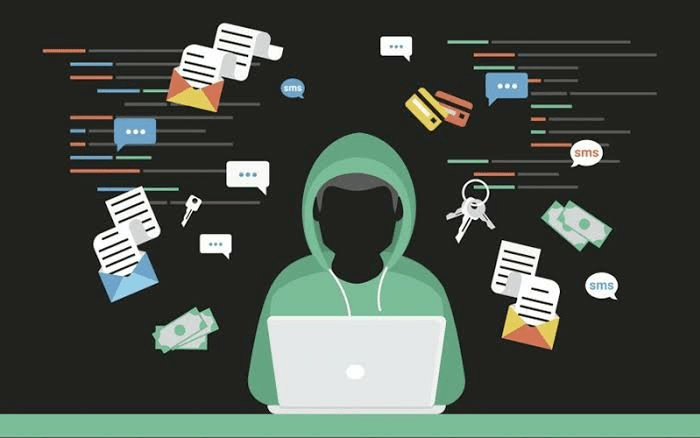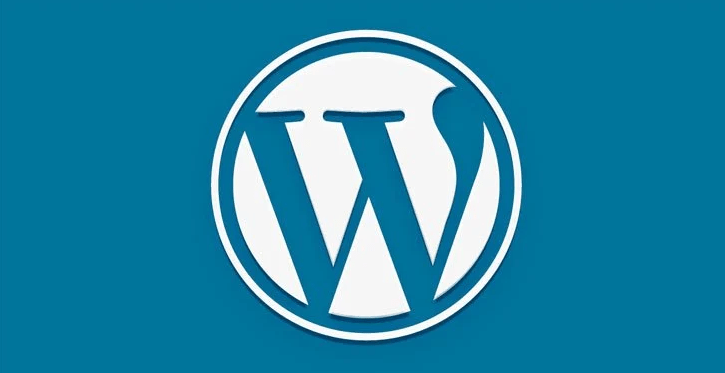¿Cómo puedo protegerme del ransomware?
- Mantén el sistema operativo actualizado y no uses versiones sin soporte oficial. Abre Windows Update o la Mac App Store e instala todas las actualizaciones de seguridad del sistema. Lo sé, es incómodo que Windows se reinicie cada dos por tres o tarde una eternidad en apagar porque hay una actualización pendiente, pero asegúrate de que todos los parches se descargan solos porque es crucial para que estés protegido contra los ataques tipo 0-day: la vulnerabilidad que hace posible WanaCrypt0r se publicó en marzo. Por otra parte, no uses sistemas obsoletos: Windows XP, por ejemplo, no tiene parche de seguridad contra el último ataque de ransomware. Es molesto tener que mantenerse al día, ¡pero Windows XP tiene ya dieciséis años!
- Configura una copia de seguridad automa tica de tus archivos. No es tan fastidioso como crees: solo necesitas un disco duro externo. En Windows 10 ve a Configuración > Actualizaciones y seguridad > Copia de seguridad > “Agregar unidad” y asegúrate de que todas tus carpetas importantes estén seleccionadas para copiarse periódicamente en el disco externo. En Mac, ve a Aplicaciones > Preferencias del sistema > Time Machine > “Seleccionar disco de copia de seguridad” para hacer lo mismo. Estas copias se realizan automa ticamente en segundo plano cuando se detectan cambios en tus documentos. También puedes usar la nube: Google Fotos tiene espacio ilimitado para tus ima genes, pero hay opciones de pago como Amazon, iCloud y Dropbox que puedes usar para realizar copias en Internet sin complicaciones. Prevenir > curar.
- No abras enlaces ni archivos sospechosos, especialmente si te llegan por correo electrónico o redes sociales. Cualquiera puede dejar un Word, un PDF o una imagen infectada en tu ordenador, pero lo ma s probable es que el virus te llegue por correo electrónico. Si no confías en el remitente o no esperabas que esa persona te escribiese, no abras ningún archivo ni enlace. También las pa ginas web pueden inyectarte malware sin que hagas doble clic sobre ningún archivo. Para luchar contra eso, actualiza siempre el navegador adema s del sistema.
- Desconfía de los archivos .exe y ten cuidado con las extensiones ocultas. Por alguna estúpida razón, tanto Windows como Mac ocultan las extensiones de los archivos conocidos; entonces, si alguien te manda un archivo llamado “leeme.pdf.exe”, tú solo vera s “leeme.pdf”. Pero cuidado: los .exe son archivos ejecutables que podría instalar un virus en tu PC. En Windows puedes solucionarlo yendo a Configuración > Opciones del explorador > Ver, y desmarcando la opción “Ocultar las extensiones de archivo para tipos de archivo conocidos”. En Mac puedes hacer lo mismo desde Finder > Preferencias > “Ocultar extensiones de nombres de archivo”. Ahora podra s ver a simple vista la auténtica extensión de los archivos que hay en tu disco duro.
- Deja que el antivirus de Microsoft haga su trabajo y descarga algún programa antimalware reputado. Si esta s en Windows, asegúrate de que el antivirus de Windows Defender y el firewall de Windows estén activados y actualizados.
FUENTE: agradecimientos a Matías S. Zavia